Khi vô tình quên mật khẩu đăng nhâp máy tính, ngoài việc sử dụng các công cụ lấy lại mật khẩu Windows, chúng ta có thể dùng Password Reset Disk để tạo một mật khẩu mới truy cập các file và thông tin trong máy tính. Việc tạo mật khẩu khôi phục Windows tương đối đơn giản. Tuy nhiên trong nhiều trường hợp chúng ta không thể sử dụng tùy chọn này và không thể tạo được mật khẩu. Bài viết dưới đây sẽ đưa ra một số cách khắc phục lỗi tạo Password Reset Disk trên máy tính.
- Tổng hợp một số cách đơn giản để Reset Windows 10
- Tạo Password Reset Disk bằng ổ USB Flash Drive trên Windows 10
- Sử dụng Password Reset Disk để reset mật khẩu Windows như thế nào?
Cách fix lỗi tạo Password Reset Disk Windows
Trường hợp 1: Không có tùy chọn tạo mật khẩu khôi phục
Khi truy cập vào Control Panel rồi vào mục User Accounts trên máy tính thì không thấy tùy chọn Create a password reset disk.
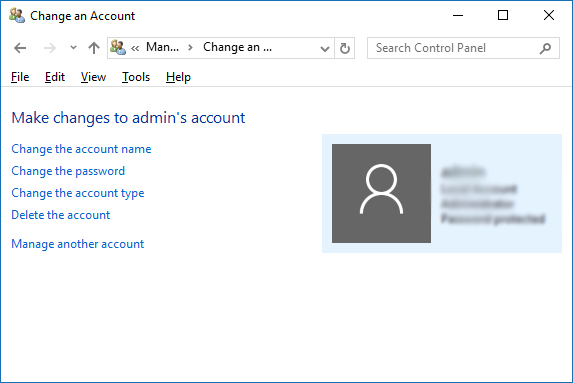
Tùy chọn Create a password reset disk sẽ chỉ hiển thị cho tài khoản cục bộ Local để thiết lập mật khẩu truy cập máy tính. Nếu không thấy hiện tùy chọn này người dùng hãy kiểm tra đang đăng nhập Windows bằng tài khoản Microsoft hay không. Bạn cần thoát tài khoản Microsoft và đăng nhập lại bằng tài khoản cục bộ.
Trường hợp 2: Tùy chọn không hoạt động
Khi bạn nhấn vào tùy chọn Create a password reset nhưng quá trình tạo mật khẩu không hiển thị, tùy chọn không hoạt động và chỉ dừng lại ở giao diện Forgotten Password Wizard.
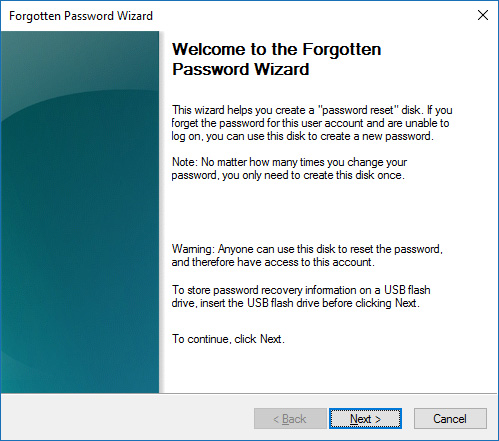
Bước 1:
Đầu tiên nhấn tổ hợp phím Alt + Tab để mở trình tác vụ trên máy tính sẽ thấy giao diện Forgotten Password Wizard. Nhấn vào biểu tượng dấu X đỏ để đóng giao diện này.
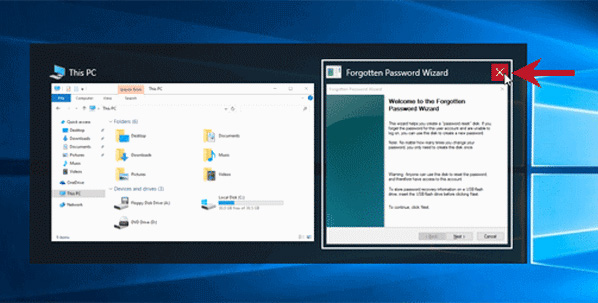
Bước 2:
Nhấn chuột phải vào thanh Taskbar rồi chọn Task Manager.
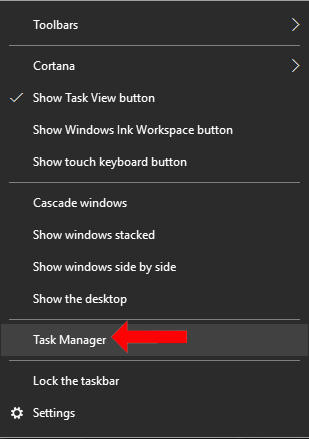
Trong giao diện quản lý các tác vụ trên máy tính, tìm tới trình hoạt động Forgotten Password Wizard rồi click vào và nhấn End task để dừng hoạt động này trên máy tính.
Cuối cùng nhấn lại vào tùy chọn Create a password reset disk để tạo mật khẩu khôi phục.

Xem thêm:
- Hướng dẫn tạo Password Reset Disk trên Windows 8
- Sử dụng USB để khóa hoặc mở khóa máy tính Windows, bạn đã thử hay chưa?
- Tổng hợp một số cách sửa lỗi USB Device Not Recognized trên Windows 7, 8 và 10
Hy vọng bài viết hữu ích với bạn!
 Công nghệ
Công nghệ  AI
AI  Windows
Windows  iPhone
iPhone  Android
Android  Học IT
Học IT  Download
Download  Tiện ích
Tiện ích  Khoa học
Khoa học  Game
Game  Làng CN
Làng CN  Ứng dụng
Ứng dụng 





 Windows 11
Windows 11  Windows 10
Windows 10  Windows 7
Windows 7  Windows 8
Windows 8  Cấu hình Router/Switch
Cấu hình Router/Switch 









 Linux
Linux  Đồng hồ thông minh
Đồng hồ thông minh  macOS
macOS  Chụp ảnh - Quay phim
Chụp ảnh - Quay phim  Thủ thuật SEO
Thủ thuật SEO  Phần cứng
Phần cứng  Kiến thức cơ bản
Kiến thức cơ bản  Lập trình
Lập trình  Dịch vụ công trực tuyến
Dịch vụ công trực tuyến  Dịch vụ nhà mạng
Dịch vụ nhà mạng  Quiz công nghệ
Quiz công nghệ  Microsoft Word 2016
Microsoft Word 2016  Microsoft Word 2013
Microsoft Word 2013  Microsoft Word 2007
Microsoft Word 2007  Microsoft Excel 2019
Microsoft Excel 2019  Microsoft Excel 2016
Microsoft Excel 2016  Microsoft PowerPoint 2019
Microsoft PowerPoint 2019  Google Sheets
Google Sheets  Học Photoshop
Học Photoshop  Lập trình Scratch
Lập trình Scratch  Bootstrap
Bootstrap  Năng suất
Năng suất  Game - Trò chơi
Game - Trò chơi  Hệ thống
Hệ thống  Thiết kế & Đồ họa
Thiết kế & Đồ họa  Internet
Internet  Bảo mật, Antivirus
Bảo mật, Antivirus  Doanh nghiệp
Doanh nghiệp  Ảnh & Video
Ảnh & Video  Giải trí & Âm nhạc
Giải trí & Âm nhạc  Mạng xã hội
Mạng xã hội  Lập trình
Lập trình  Giáo dục - Học tập
Giáo dục - Học tập  Lối sống
Lối sống  Tài chính & Mua sắm
Tài chính & Mua sắm  AI Trí tuệ nhân tạo
AI Trí tuệ nhân tạo  ChatGPT
ChatGPT  Gemini
Gemini  Điện máy
Điện máy  Tivi
Tivi  Tủ lạnh
Tủ lạnh  Điều hòa
Điều hòa  Máy giặt
Máy giặt  Cuộc sống
Cuộc sống  TOP
TOP  Kỹ năng
Kỹ năng  Món ngon mỗi ngày
Món ngon mỗi ngày  Nuôi dạy con
Nuôi dạy con  Mẹo vặt
Mẹo vặt  Phim ảnh, Truyện
Phim ảnh, Truyện  Làm đẹp
Làm đẹp  DIY - Handmade
DIY - Handmade  Du lịch
Du lịch  Quà tặng
Quà tặng  Giải trí
Giải trí  Là gì?
Là gì?  Nhà đẹp
Nhà đẹp  Giáng sinh - Noel
Giáng sinh - Noel  Hướng dẫn
Hướng dẫn  Ô tô, Xe máy
Ô tô, Xe máy  Tấn công mạng
Tấn công mạng  Chuyện công nghệ
Chuyện công nghệ  Công nghệ mới
Công nghệ mới  Trí tuệ Thiên tài
Trí tuệ Thiên tài